Ny programversion. Flex HRM Time
|
|
|
- Olof Lund
- för 8 år sedan
- Visningar:
Transkript
1 Användarmeddelande (december 2015) Ny programversion Flex HRM Time Bäste kund! Version 15.3 På följande sidor kan du läsa om de nyheter som har tillkommit i Flex HRM Time i version Bland nyheterna kan nämnas delattestering av tidrapporter, övertidsbevakning samt fullständig hantering av sjuk-ob. Med vänlig hälsning Flex Applications
2 Flex HRM Time Användarmeddelande (december 2015) 2 Innehåll Nyheter Flex HRM Time... 4 Delattest... 4 Korrigera tidrapport... 8 Ange barn vid ansökan om föräldraledighet Sjuk-OB Övertidsbevakning Inaktivera tidkoder Flexramar i tooltip Schemavyer om endast Time i licensen Visa endast konteringsbenämning i tidrapport Nya lönekopplingar Ny formelfunktion AntalDagarMedTidkod Kvittens på månadsrapporten Ny rapport Saldosummering Nyheter Flex HRM Gemensamt för Time, Plan och Travel Export och exportmallar Exporter Schemaläggning av importer och exporter Visa bakgrundsjobb Delegering utökad information och administrationsvy Utökad lista i användarregistret Filter i användarregistret Visa användare med roll Single Sign on med Mixed mode authentication Projektregister Visningsurval Projektregister Utökat deltagarregister Versionskontroll med databas Lönekoppling till Visma 300/ Filter i Tidrapport och Reseräkningsvyn Uppdaterat gränssnitt för menyer och toolbar Anställdaregistret Huvudikon, filter och lista Anställningsperioder historik Befattningsregister Närmast anhöriga Exportera personuppgifter från Flex HRM till FLEX Lön... 41
3 Flex HRM Time Användarmeddelande (december 2015) 3 Nyheter Flex HRM Timeclock Saldon Tangentbord vid datum och klockslag Nyheter Flex HRM Mobile Saldon Ersättningar... 45
4 Flex HRM Time Användarmeddelande (december 2015) 4 Nyheter Flex HRM Time Delattest Nu finns möjligheten att granska en tidrapport per tidrad istället för per dag eller period. Det kan vara användbart exempelvis om en projektledare ska attestera alla tider som arbetats på ett visst projekt eller om en butikschef ska attestera alla tider som jobbats i den butiken oavsett vem som jobbat där. Funktionen är generell och du kan använda den för vilken granskningsnivå du vill och du kan granska på vilken konteringsdimension du vill. I exemplen nedan används delattest på projekt. Under Administration Inställningar Allmänt Granskningsnivåer Tidrapporter kan du per granskningsnivå ställa in att granskning sker per tidrad. När du har gjort det får du även välja en konteringsdimension som ska användas för granskningen. Det är denna konteringsdimension som behörigheter kommer att sättas för. I exemplet att en projektledare ska attestera sina projekt, väljer du konteringsnivån Projekt. Markerar du inställningen Tillåt granskning oavsett konteringsbehörighet så kommer användarna att vara behöriga att granska alla projekt. Det kan vara användbart om du istället vill att de anställda ska klarmarkera sina tidrapporter per tidrad och då vill slippa att sätta behörigheter för alla projekt. Du kan även välja om tidrader som saknar projekt behöver delattesteras genom att markera inställningen Även rader utan projekt kräver granskning. Det kan exempelvis vara frånvaro eller tid du inte rapporterat projekt på. Här avgör du också om tidkoder och ersättningar på ersättningsfliken ska delattesteras via inställningarna Även ersättningar på ersättningsfliken kräver granskning och Även tidkoder på ersättningsfliken kräver granskning.
5 Flex HRM Time Användarmeddelande (december 2015) 5 Under fliken Granskningsvy gör du inställningar för vilka kolumner som ska visas i vyn där projektledarna får upp alla sina projekt och vilka som registrerat på dem. I tidrapportslayouten, som du kan ställa in på företagsnivå (Administration Inställningar Tidrapporter), per tidgrupp (Administration Tidgrupper Flik Tid) samt per anställd (Personal Flik Tid), kan du välja om du vill visa en kolumn i tidrapporten för granskningsnivån.
6 Flex HRM Time Användarmeddelande (december 2015) 6 Håller du muspekaren över en bock ser du vem som delattesterat raden samt när det gjordes. Per användare (Administration Allmänt Användare Flik Konteringsgranskning) ställer du in vilka projekt användaren ska vara behörig att delattestera. Markerar du inställningen Behörig att granska alla konteringar under dimensionen kommer användaren vara behörig att delattestera alla projekt. Om användaren ska vara behörig att granska tidrader som saknar projekt markerar du inställningen Behörig att granska tidrader / reseräkningar som saknar kontering.
7 Flex HRM Time Användarmeddelande (december 2015) 7 För att exempelvis projektledare som ska attestera sina projekt ska få en bra översikt över vad som finns att attestera har vi byggt en speciell vy för det som du hittar under granskning tidrapporter. Vyn visar alla projekt du är behörig att attestera samt hur mycket tid som är rapporterat på dem under ett valt datumintervall. Observera att projekt där det inte finns någon tid rapporterad inte kommer att visas. Antingen kan du direkt attestera alla de timmarna genom att markera kryssrutan under kolumnen Delattestera på aktuell rad. Vill du däremot se vilka anställda som har arbetat de timmarna klickar du på plus-ikonen till vänster så visas de anställda som arbetat på projektet och hur mycket tid respektive anställd rapporterat. På samma sätt kan du se detaljer för vilka dagar en anställd jobbat på projektet och i ytterligare en nivå detaljer från den specifika tidraden. Om du klickar på ikonen Filter har du möjlighet att välja vilken status som ska visas, valen som finns är samtliga, delattesterad samt ej delattesterad. Du kan även göra
8 Flex HRM Time Användarmeddelande (december 2015) 8 urval på vilka projekt som ska visas samt om vyn ska vara grupperad i första hand på anställd istället för projekt. Vilka som ska vara behöriga till den vyn ställer du in per roll (Administration Allmänt Roller). Korrigera tidrapport I version 15.3 finns möjligheten att med rätt behörighet kunna korrigera tidrapporter även om de blivit granskade eller överförda till lön. Ett exempel på när detta är användbart är om du har gjort en korrigering i lön och vill göra motsvarande korrigering i tidrapporten för att historisk data ska bli rätt. Behörigheterna ställer du in per roll som du hittar under Administration Allmänt Roller. Där kan du välja om aktuell roll ska få korrigera en tidrapport beroende på vilken status den har.
9 Flex HRM Time Användarmeddelande (december 2015) 9 Om användaren har behörighet kommer då en ikon Lås upp dag för korrigering visas i tidrapporten. För anställda som dagredovisar låser du upp dag för dag medan för anställda som periodredovisar eller avvikelserapporterar låser du upp hela perioden.
10 Flex HRM Time Användarmeddelande (december 2015) 10 När du klickat på ikonen låses dagen/perioden upp och du kan göra dina korrigeringar. När du sedan sparar tidrapporten kommer det visas information om att det finns korrigeringar i perioden. Du kan även, genom att klicka på periodstatus, se vilken användare som gjort korrigeringen och när den gjordes. Det finns fortfarande möjlighet att se den ursprungliga dagen/perioden, d.v.s. hur den såg ut innan korrigering. För att se den klickar du på ikonen Visa ursprunglig dag. När den ursprungliga dagen/perioden visas finns möjligheten att antingen gå tillbaka och visa den sparade dagen/perioden eller att återställa dagen/perioden till ursprungliga innan korrigering gjordes. Ange barn vid ansökan om föräldraledighet Det finns nu möjlighet att låta de anställda som ansöker om föräldraledighet ange vilket barn de söker ledighet för. För att aktivera den funktionen behöver du på frånvaroorsaken för föräldraledighet välja Föräldraledighet som frånvarotyp. När du har gjort det får du välja om barn måste anges eller om barn kan anges. Standard om du inte gör något val är att barn inte kan anges.
11 Flex HRM Time Användarmeddelande (december 2015) 11 Sedan behöver du även välja vad som ska identifiera ett barn, det kan antingen vara hela personnumret (ÅÅÅÅMMDD-NNNN), bara födelsedatumet (ÅÅÅÅMMDD) eller valfritt identifikationsnummer, exempelvis 1 för första barnet, 2 för andra barnet osv. Dessa inställningar görs under Administration Inställningar Frånvaroorsaker. När sedan den anställde ansöker om föräldraledighet antingen i HRM eller i HRM Timeclock finns möjligheten att antingen lägga till ett nytt barn om det är den första ansökningen för det barnet, eller välja ett befintligt barn. Detta gäller även om du skulle stämpla ut med frånvaro och välja frånvaroorsaken föräldraledighet.
12 Flex HRM Time Användarmeddelande (december 2015) 12 För de användare som är behöriga till Personal finns möjlighet att se och redigera en anställds alla upplagda barn via knappen Barnregister under fliken Personuppgifter.
13 Flex HRM Time Användarmeddelande (december 2015) 13 Vid överföring av lönetransaktioner till FLEX Lön kommer barnets personnummer/födelsedatum/identifikationsnummer att skickas med i transaktionen för föräldraledighet så att FLEX Lön vet vilket barn föräldraledigheten avser.
14 Flex HRM Time Användarmeddelande (december 2015) 14 Sjuk-OB Eftersom sjuk-ob endast betalas ut för dag 2-14 finns nu möjligheten att systemet tar bort sjuk-ob på karensdagen och på dag 15 och framåt. För att det ska fungera måste du först ställa in att frånvarotypen är sjukdom på frånvaroorsaken för sjukdom. Det gör du under Administration Inställningar Frånvaroorsaker. Vidare behöver du markera inställningen Ge endast sjuk-ob på dag 2-14 som finns både på företagsnivå (Administration Inställningar Tidrapporter), per tidgrupp (Administration Tidgrupper Flik Tid) samt per anställd (Personal Flik Tid). När sedan den anställde registrerar sin tidrapport med sjukdom kommer sjuk-ob att läggas ut som vanligt. När alla dagar i en period har blivit granskade (t.ex. klarmarkerade eller attesterade) kommer den perioden att markeras och varje natt körs en dygnsrutin som går igenom alla markerade tidrapporter och tar bort sjuk-ob på
15 Flex HRM Time Användarmeddelande (december 2015) 15 sjukdag 1 samt på dag 15 och framåt. Om det vid överföring till lön finns tidrapporter som ob inte har tagits bort på kommer detta att göras automatiskt i samband med överföringen till lön. Återinsjuknadsregeln på fem dagar hanteras, liksom sjukperioder som sträcker sig över lediga dagar. Observera att alla dagar i perioden måste vara granskade för att ob ska tas bort. Det innebär att inställningen Även lediga dagar kräver granskning under Administration Inställningar Allmänt Granskningsnivåer Tidrapporter måste vara markerad för att denna funktion ska fungera. Övertidsbevakning På startsidan i HRM finns nu möjlighet att visa en panel för övertidsbevakning. Den visar alla anställda som inloggad användare är behörig att se tidrapport för och hur mycket övertid de har haft. Syftet är att chefer enkelt ska kunna hålla koll på att de inte beordrar mer övertid än vad som är tillåtet. Beroende på avtal finns lite olika regler för det, men det vanligaste är att du får arbeta maximalt 50 timmar övertid per månad och 200 timmar per år samt att uttagen tid (kompledighet) maximalt får räknas av med 75 timmar. Inställningar för det finns under Administration Inställningar Tidgrupper Flik Tid.
16 Flex HRM Time Användarmeddelande (december 2015) 16 Du kan också styra vilka tidkoder som ska räknas som övertid och vilka som ska räknas av som uttagen tid. Standard är att alla tidkoder av typen Närvaro Övertid, Närvaro Komp in och Närvaro Mertid/Övrig räknas som övertid i övertidsbevakning samt att alla tidkoder av typen Frånvaro Komp ut räknas som uttagen tid i övertidsbevakning. Observera att för tidkoder som kan användas på fliken Ersättningar kommer timmarna från ersättningsfliken också att räknas med i övertidsbevakningen.
17 Flex HRM Time Användarmeddelande (december 2015) 17 För att panelen Övertidsbevakning ska kunna visas på startsidan behöver användaren vara behörig att se den. Det ställer du in genom att göra Övertidsbevakning aktiv för de roller som ska se den under Administration Allmänt Roller Flik Menyer. Panelen på startsidan är som standard sorterad efter värdet för aktuellt år så att de anställda som har mest övertid under året visas överst. Genom att klicka på valfri rubrik kan sorteringsordningen ändras. Summan för aktuellt år och månad räknas fram t.o.m. idag. Värdena för övertidsbevakningen uppdateras varje natt och kan vid behov uppdateras genom att klicka på uppdatera-ikonen. Denna uppdatering kan dock ta mycket lång tid för större företag. Via filter-ikonen kan du göra ett urval om du inte vill att alla anställda du är behörig till ska visas. Du kan även få utökad information för en anställd genom att klicka på den blå informations-ikonen som visas när du håller muspekaren över en anställd
18 Flex HRM Time Användarmeddelande (december 2015) 18 Inaktivera tidkoder Om du har en tidkod som tidigare har använts och därför inte kan tas bort, som du nu inte längre vill använda, kan du välja att inaktivera den. Det gör du genom att avmarkera inställningen Tidkoden är aktiv som finns under Administration Inställningar Tidkoder. Tidkoden kommer då inte att kunna väljas mer i tidrapporten och i diverse inställningar. Tidigare användning av tidkoden kommer inte att påverkas utan där kommer den att ligga kvar, så du bör kontrollera så att inget regelverk med automatik lägger ut den aktuella tidkoden.
19 Flex HRM Time Användarmeddelande (december 2015) 19 Flexramar i tooltip Under daginformation i tidrapporten finns nu möjlighet att se vilka flexramar som gäller på aktuell dag. Flexramarna visas i en tooltip om du håller muspekaren över schematiderna. Observera att om schemat inte har några flexramar kommer ingen tooltip att visas. Schemavyer om endast Time i licensen För de kunder som inte har modulen Flex HRM Plan i sin licens finns nu möjligheten att ändå komma åt vyerna Grundschema och Schema. Via huvudikonen Schema kommer du åt dessa vyer där du kan göra nya grundscheman samt förändringar i de anställdas befintliga scheman. Förenklat kan man säga att du nu har möjlighet att schemalägga de anställda när de ska jobba, vill du däremot även schemalägga vad de ska göra krävs modulen Flex HRM Plan. Med den modulen följer även en rad olika bemanningsfunktioner, exempelvis publicering av schema, passförfrågan via sms/e-post, budget och uppföljning.
20 Flex HRM Time Användarmeddelande (december 2015) 20 Visa endast konteringsbenämning i tidrapport Om du har långa koder på konteringar som inte beskriver något för användarna finns nu möjlighet att endast visa konteringsbenämning i tidrapporten. Det gör du genom att endast ha Visa och Benämning markerad på en kontering i tidrapportens layoutinställningar som finns på företagsnivå (Administration Inställningar Tidrapporter), per tidgrupp (Administration Tidgrupper Flik Tid) samt per anställd (Personal Flik Tid).
21 Flex HRM Time Användarmeddelande (december 2015) 21 Observera att söklistan som visas när du börjar skriva i fältet fortfarande söker på och visar konteringens kod. Det är alltså bara en visningsinställning som gör att koden inte visas när en kontering är vald. Nya lönekopplingar Flex HRM Time har numera stöd för att skicka lönetransaktioner till lönesystemen Multilön & Visma 300/600. Ny formelfunktion AntalDagarMedTidkod Det har tillkommit en funktion som kan användas när du skriver formler för händelser. Den heter AntalDagarMedTidkod och returnerar antalet dagar en anställd använt en viss tidkod. Den kan användas om du exempelvis vill göra en beräkning på antalet sjukdagar eller antal dagar med olovlig frånvaro.
22 Flex HRM Time Användarmeddelande (december 2015) 22 Kvittens på månadsrapporten Om du på rapporten Månadsrapport vill se vem som attesterade den finns nu den möjligheten. Under Administration Inställningar Allmänt Granskningsnivåer Tidrapporter ställer du för aktuell granskningsnivå in om kvittens ska användas på månadsrapporten. Du får då välja om du vill att den digitala signaturen för den som attesterat tidrapporten ska visas eller om du endast vill att dennes namn ska visas för manuell signatur efteråt på utskriften. Du kan även välja att ingen signatur ska visas om du endast vill att den ska signeras på utskriften.
23 Flex HRM Time Användarmeddelande (december 2015) 23 Ny rapport Saldosummering Det har tillkommit en ny rapport för att ta fram saldovärden. Du hittar den under noden Tid i Rapporter.
24 Flex HRM Time Användarmeddelande (december 2015) 24 Om du väljer att visa Utgående värden kan du välja 1-5 rullande saldon (t.ex. Flex, Komp och Semester) och välja för vilket datum du vill visa de aktuella saldovärdena. Väljer du istället att visa Periodens värde så får du välja två datum och då kommer rapporten att summera ihop saldovärdena för alla dagar mellan dessa två datum. Du kan alltså t.ex. ta ut hur mycket frånvaro och övertid de anställda har haft under ett kvartal. Det finns även möjlighet att välja om rapporten ska vara sorterad på anställningsnummer, förnamn, efternamn eller saldovärde (det första saldot om du valt flera).
25 Flex HRM Time Användarmeddelande (december 2015) 25 Nyheter Flex HRM Gemensamt för Time, Plan och Travel Export och exportmallar Från och med version 15.3 av Flex HRM finns möjlighet att exportera information från tidrapporter till textfiler. För att göra en export börjar du med att skapa en exportmall där du först ger mallen ett namn och väljer exporttyp (i version 15.3 kan endast tidrapporter väljas som exporttyp). Därefter väljer du vilka fält det ska gå att göra urval på i exporten. Datumintervall finns alltid med för exporttypen tidrapporter, övriga fält är valfria. Under Exportfält bestämmer du utseendet på exportfilen. Här kan du välja decimalavskiljare, om filen ska ha fasta fältlängder eller fältavgränsare samt typ av eventuell fältavgränsare. Sedan väljer du vilka fält som ska finnas med i filen.
26 Flex HRM Time Användarmeddelande (december 2015) 26 Exporter Under Administration Bearbetningar Exporter kan du exportera data enligt tidigare skapade exportmallar. Du kan också spara exporterna med urval för att senare enklare kunna ta ut samma export eller för att kunna schemalägga exporten. I fältet namn anger du ett namn för exporten. Du kan förutom att ange filnamn för exportfilen även välja att alltid lägga till datum och klockslag till filnamnet för att få unika filnamn vid varje export. Under exportmall väljer du den exportmall du vill använda för exporten. När du valt exportmall får du fram det urval du definierat i exportmallen. För datumintervall väljer du fr.o.m och t.o.m datum genom att först välja hur du vill ange datum. Datum kan anges som ett fast datum eller ett datum relativt till aktuellt datum, första eller sista dagen i aktuell vecka, första eller sista dagen i aktuell månad eller första eller sista dagen aktuellt år. För alla val utom fast datum kan du välja att förskjuta datumet med valfritt antal dagar, veckor, månader eller år.
27 Flex HRM Time Användarmeddelande (december 2015) 27 När du gjort de urval du vill kan du välja att göra exporten direkt eller att spara den. För att ta ut exporten direkt klickar du på Exportera. När exporten är klar får du ett meddelande om detta längst upp på sidan. Exportfilen kan sedan laddas ned genom att klicka på Visa logg. Då öppnas en popup där du kan välja vilken fil du vill ladda ner.
28 Flex HRM Time Användarmeddelande (december 2015) 28 Schemaläggning av importer och exporter Från och med version 15.3 av Flex HRM finns det möjlighet att schemalägga importer och exporter. Detta gör du under Administration Inställningar Schemalagda körningar Du börjar med att ange ett namn på körningen och att välja typ, export eller import. När typ är vald kommer du att få välja vilken import eller export du vill schemalägga. Alla importer och exporter som tidigare sparats under Administration Bearbetningar Import eller under Administration Bearbetningar Export kommer att finnas tillgängliga för schemaläggning. När du valt en export eller import anger du sökväg för export eller importfil. Observera att detta ska vara en sökväg på den server där Flex HRM körs, alternativt en nätverkssökväg. Användaren som kör applikationspoolen där Flex HRM ligger måste ha behörighet att skriva till den angivna sökvägen. Slutligen väljer du schema för körningen. Schema kan göras per månad, vecka, dag eller timme. Om du vill att körningen bara ska göras under ett visst datumintervall kan detta ställas in under Aktiv.
29 Flex HRM Time Användarmeddelande (december 2015) 29 Visa bakgrundsjobb Under Administration Allmänt Systemregister Bakgrundsjobb kan du nu se alla bakgrundsjobb i Flex HRM. Bakgrundsjobben kan exempelvis vara importer, exporter eller påminnelser. Det finns också en del bakgrundsjobb som alltid körs av Flex HRM, t.ex. valutaimport från Flex Online. Du kan söka på samtliga kolumner och även välja att ta bort ett valt bakgrundsjobb eller att ta bort samtliga. Pågående bakgrundsjobb kan inte tas bort. Delegering utökad information och administrationsvy Utökad information vid delegering Vid delegering av behörigheter under Personliga inställningar Delegera användarbehörighet kan du nu, förutom att se de delegeringar du själv gjort, även se delegeringar du fått av andra användare. Det har även tillkommit en för att visa från vilken användare en delegering är gjord.
30 Flex HRM Time Användarmeddelande (december 2015) 30 Administrationsvy för delegering av behörigheter Det finns nu en administrationsvy för delegering av behörigheter. Under Administration Allmänt Delegerade behörigheter kan en administratör se delegerade behörigheter för de användare en administrator har tillgång till. Här kan du även skapa och redigera delegeringar. Du kan endast redigera delegeringar som är gjorda av användare du har tillgång till men du ser även delegeringar gjorda av andra användare om de är gjorda till en användare du har tillgång till. I listan över delegeringar ser du datum för delegeringen, delegerat från och delegerat till. Om du håller muspekaren över info-symbolen får du också information om vem som senast sparat delegeringen och när detta gjorts. För att delegera behörigheter väljer du först från vilken användare behörigheten ska delegeras, sedan till vilken användare du vill delegera och slutligen vilka roller du vill delegera.
31 Flex HRM Time Användarmeddelande (december 2015) 31 Du kan delegera behörigheter för de användare du har rätt att se. Detta styrs av inställningarna Dölj användare kopplade till företag där behörighet saknas samt Dölj användare utan koppling till företag under Administration Allmänt Roller, fliken Allmänt samt av i vilka företag du har behörigheter. Vilka roller du kan delegera mellan användare styrs av inställningarna för tilldelning av roller på så sätt att du endast kan delegera de roller du är behörig att tilldela.
32 Flex HRM Time Användarmeddelande (december 2015) 32 Utökad lista i användarregistret I användarregistret (Administration Allmänt Användare) har listan över användare utökats så att du även ser anställd och företag användaren är kopplad till. Du kan nu också söka på kopplad anställd och kopplat företag. Filter i användarregistret I användarregistret har tillkommit ett filter där det finns möjlighet att filtrera vilka användare som visas. Filtrering kan göras på användare behöriga till företag, kopplade till företag, på roller och på om användaren är aktiv eller inaktiverad. Genom att använda bockrutorna Behörig till aktuellt företag och Kopplade till aktuellt företag kommer filtret att visa olika användare beroende på vilket företag du har öppet. Observera att vilka användare som visas även beror på vilka användare den inloggade användaren har tillgång till.
33 Flex HRM Time Användarmeddelande (december 2015) 33 Visa användare med roll Från version 15.3 av Flex HRM finns nu under Administration Allmänt Roller en ny flik Användare. När du har valt en roll och går in under fliken Användare får du se vilka användare som har den valda rollen. Single Sign on med Mixed mode authentication Från och med version 15.3 av Flex HRM finns det möjlighet att använda Singel Sign On (SSO) med mixed mode authentication. Detta betyder att användare som är inloggade i företagets domän blir automatiskt inloggade i Flex HRM. Observera att det krävs att servern Flex HRM körs på är medlem i företagets domän. För inställningar på serversidan finns separat dokumentation. När SSO är aktiverat på serversidan kan du aktivera det för en användare genom att ange användarens domäninloggning i fältet Extern referens under Administration Allmänt Användare, fliken Allmänt samt bocka för rutan Använd Single Sign On. Domäninloggningen ska anges i formen domän\användarnamn. När SSO är aktiverat kommer användaren att automatiskt att bli inloggad i Flex HRM om han/hon redan är inloggad på domänen. När Flex HRM anropas från en dator som inte är med i domänen kommer användaren först att få logga in på domänen med sin domäninloggning varefter han/hon kommer direkt in i Flex HRM. Om du behöver logga in som en annan användare som inte har SSO kan du göra detta genom att först logga ut och sedan välja att byta användare.
34 Flex HRM Time Användarmeddelande (december 2015) 34 Du kommer då till den vanliga inloggningssidan, förutom att du även har en knapp för att gå tillbaka till inloggningen med SSO. Användare som använder SSO kan inte logga in från den vanliga inloggningssidan. Projektregister Visningsurval Om du använder ett utökat register för projekt kan du nu välja att dölja projekt beroende på status. Under projektträdet finns bockrutor för att visa pågående, frysta och avslutade projekt.
35 Flex HRM Time Användarmeddelande (december 2015) 35 Projektregister Utökat deltagarregister Från och med version 15.3 av Flex HRM har det utökade projektregistrets deltagarlista utökats med mer information om deltagare. du kan nu ange om deltagaren är Medlem eller Projektledare i projektet. I deltagarlistan visas nu också deltagarens e-postadress, telefonnummer och mobiltelefonnummer. Projektets deltagare och deltagare som ärvs från ovanliggande projekt visas nu i samma lista. Ärvda deltagare visas som kursiverade och med grå text när de är låsta för redigering. Versionskontroll med databas Flex HRM gör nu en kontroll av databasversion vid uppstart. Om databasversionen inte stämmer överens med programmets version visas ett felmeddelande på inloggningssidan och det går inte att logga in. Lönekoppling till Visma 300/600 Det går nu att skapa lönefiler till Visma 300/600. Lönekoppling väljs under Administration Inställningar Allmänt Lönekoppling. I Visma 300/600 finns en begränsning som gör att du endast kan läsa in en fil per lönekörning. Om du vill föra över såväl tidrapporter som reseräkningar kan du i Flex HRM skapa en fil med transaktioner från både HRM Time och HRM Travel. Du gör detta genom att först göra en avräkning av reseräkningar under Administration Bearbetningar Överföring av reseräkningar till lön. Därefter gör du en avräkning av tidrapporter under Administration Bearbetningar Överföring av tidrapporter till lön. Vid avräkningen av tidrapporter kan du, då du har valt lönekopplingen Visma 300/600, välja att ta med avräkningade reseräkningar för valfritt utbetalningsdatum. Flex HRM slår då ihop transaktionerna från HRM Travel och HRM Time i en fil som sedan kan importeras i Visma 300/600.
36 Flex HRM Time Användarmeddelande (december 2015) 36 Filter i Tidrapport och Reseräkningsvyn Du kan nu skapa filter på anställda i registreringvyerna i HRM Time och HRM Travel. Filtren kan sparas så du lätt kan växla mellan olika filter. Uppdaterat gränssnitt för menyer och toolbar Flex HRM har i version 15.3 fått ett uppdaterat utseende för menyer och toolbars. Målet är att göra systemet mer intuitivt och lättanvänt med större och tydligare ikoner med förklarande text. Ett nytt fliksystem för de olika funktionerna har också införts för att du tydligare ska se vilken funktion du befinner sig i.
37 Flex HRM Time Användarmeddelande (december 2015) 37 Anställdaregistret Huvudikon, filter och lista Anställdaregistret är en central och viktigt del i systemet som vi har arbetat med att förbättra med en rad nya funktioner. Huvudikon För att enkelt och snabbt öppna anställdaregistret har vi lagt in en ny huvudikon högst upp ovanför menyraden. Alla användare som har behörighet att öppna anställdaregistret kommer se denna ikon. Lista Vi har i denna version delat upp anställdaregistret i två vyer. Den vanliga inmatningsvyn som du känner igen sedan tidigare kallar vi formulärvyn. Listan med anställda som tidigare låg till höger har vi lyft ut till en egne vy och byggt ut rejält. För att växla mellan de olika vyerna finns två knappar i menyraden. I listvyn ser du en överskådlig lista med de anställda med en rad uppgifter. Listan går att sortera på olika kolumner samt har en sökfunktion för att snabbt söka i listan. Om du markerar en anställd i listan och sedan dubbelklickar eller klickar på knappen Formulär öppnar du den anställde i formulärvyn. I formulärvyn väljer du nu anställd i sökrutan ovanför flikarna. Om du här vill ta upp en lista kan du klicka på förstoringsglaset och där välja en anställd. Filter Både i listvyn och i formulärvyn finns det ett filter för att kunna välja vilka anställda som ska visas. Genom att i menyraden klicka på knappen Filter öppnar eller stänger du funktionen för filter. I filtret kan du göra urval på olika begrepp så som tidgrupp, kostnadsställe, anställningsform, befattning m.m. för att söka en grupp av anställda. Om du exempelvis
38 Flex HRM Time Användarmeddelande (december 2015) 38 vill veta vilka anställda som har en provanställning kan du söka på det, eller om du vill veta vilka anställda som har börjat sin anställning i år på ett visst kostnadsställe. Om du har skapat ett filter kommer det att gälla både listvyn och formulärvyn. Om du växlar mellan vyerna kommer filtret att ligga kvar. Om du exempelvis gjort ett filter i listvyn och sedan växlar till formulärvyn kan du enkelt bläddra mellan dessa anställda även där. Anställningsperioder historik I många branscher är det idag viktigt att ha full koll på de anställdas anställningshistorik. Inte minst för att kunna följa Lagen om anställningsskydd (LAS), men också ur många andra perspektiv. För att få en mer komplett bild har vi nu byggt in möjligheten att hantera en anställds anställningshistorik. Navigering Ovanför flikarna i anställdaregistret visas den aktuella anställningsperioden för vald anställd. Samma uppgifter om anställningsdatum och avgångsdatum tillsammans med anställningens grundläggande uppgifter om Anställningsform och Befattning visas under fliken Anställning.
39 Flex HRM Time Användarmeddelande (december 2015) 39 För att gå till en tidigare eller senare anställningsperiod kan du bläddra med pilarna eller klicka på sök-ikonen för att få upp en lista med den anställdes anställningsperioder. Det finns en rad uppgifter i anställdaregistret som är kopplade till en anställningsperiod. Det mest givna är uppgifter om Anställningsform och Befattning som kan vara olika för olika anställningsperioder, men det finns också andra uppgifter så som Tidrapportinställningar, Stämplingsinställningar och Traktamentesregeluppsättningar som kan skilja sig mellan olika anställningsperioder. För att enkelt kunna se vilka uppgifter som kan vara olika mellan två anställningsperioder kan du klicka på knappen Markera fält i menyraden. De fält som kan vara olika för olika anställningsperioder markeras då med en ljusblå färg. Lägg till och ta bort anställningsperioder Under fälten Anställningsdatum och Avgångsdatum på fliken Anställning finns funktioner för att lägga till eller ta bort en anställningsperiod. När du lägger upp en ny anställningsperiod kan du välja mellan ett av följande alternativ.
40 Flex HRM Time Användarmeddelande (december 2015) 40 Skapa tom anställningsperiod Detta val innebär att den nya anställningsperioden initieras utan uppgifter om anställningsform, befattning osv. Kopiera uppgifter från befintlig anställningsperiod Uppgifter från en befintlig anställningsperiod kopieras till den nya anställningsperioden. Detta är användbart om du exempelvis endast byter befattning, men övriga uppgifter är desamma som tidigare. Du väljer i nästa steg vilken anställningsperiod som uppgifter ska kopieras ifrån. Skapa anställningsperiod från mall På samma sätt som när du lägger upp en ny anställd kan du välja att uppgifter för den nya anställningsperioden ska hämtas från en anställningsmall. Detta är användbart om den anställde exempelvis byter tjänst och en rad uppgifter ska ändras. Importera anställningshistorik Om du vill importera anställningshistorik från fil kan du använda importmallarna under Administration Inställningar Allmänt Importmallar. Om du exempelvis vill importera tre anställningsperioder för en anställd skapar du en fil med tre rader, en för varje anställningsperiod. Om du använder FLEX Lön Om du använder FLEX Lön och har aktiverat funktionen för att exportera personuppgifter från FLEX Lön till Flex HRM behöver du göra en grundöverföring från FLEX Lön för att få med de anställdas samtliga anställningsperioder från FLEX Lön till Flex HRM. Observera att du måste ha FLEX Lön version 15.3a eller senare för att detta ska vara möjligt. För att starta överföringen går du in i FLEX Lön och kör rutinen Servicerutiner Exportera anställda till Flex HRM. Om du har flera företag behöver detta göras för respektive företag. Först när denna rutin är slutförd kommer du se anställningshistorik i Flex HRM.
41 Flex HRM Time Användarmeddelande (december 2015) 41 Befattningsregister Det finns nu möjlighet i systemet att lägga in uppgifter om den anställdes befattning utifrån ett befattningsregister som du bygger upp enligt företagets behov. Registret hittar du under Administration Register Befattningar. Här anger du kod, namn och eventuellt en beskrivning av befattningen. I Anställdaregistret, under fliken Anställning anger du sedan vilken befattning som den anställde har under den aktuella anställningsperioden. För en översikt med den anställdes olika befattningar kan du använda listan i anställdaregistret. Du kan också använda befattning som ett filter för att exempelvis endast visa anställda med en viss befattning. Närmast anhöriga I många branscher är det viktigt att hålla koll på uppgifter om de anställdes närmast anhöriga om något skulle hända på arbetsplatsen och du måste kontakta en anhörig. De uppgifter du vanligtvis behöver hålla ordning på är anhörigas namn, relation till den anställde samt kontaktuppgifter till den närmast anhörige. I Anställdaregistret, under fliken Personuppgifter, kan du nu lägga in dessa uppgifter. För en chef eller platsledare är detta ett bra verktyg för att snabbt hitta kontaktuppgifter om så skulle behövas. Den anställde kan själv uppdatera uppgifterna om sina närmast anhöriga under Personliga inställningar Mina uppgifter. På så sätt underlättas administrationen för administratörer och chefer. Exportera personuppgifter från Flex HRM till FLEX Lön För dig som använder FLEX Lön finns det sedan tidigare möjlighet att exportera personuppgifter från FLEX Lön till Flex HRM. Detta innebär att FLEX Lön blir master för personuppgifter och att ändringarna därför måste göras i FLEX Lön. Om du istället vill ha Flex HRM som master för personuppgifter finns nu möjlighet även för det. Detta innebär i så fall att personuppgifter ändras i Flex HRM och exporteras till FLEX Lön. För att exportera personuppgifter från Flex HRM till FLEX Lön börjar du med att i Flex HRM aktivera funktionen under Administration Inställningar Allmänt Programlänkar.
42 Flex HRM Time Användarmeddelande (december 2015) 42 Programlänken som styr integrationen mot FLEX Lön är FlexAPI som används både för att visa lönespecifikationer och kontrolluppgifter från FLEX Lön i Flex HRM samt att personuppgifter som ändras under Mina uppgifter också exporteras till FLEX Lön. Från version 15.3 finns större valmöjlighet att styra integrationen. Du kan välja att inte hämta lönespecifikationer och kontrolluppgifter genom att kryssa ur denna inställning. När det gäller export av personuppgifter från Flex HRM till FLEX Lön finns nu följande alternativ: Aldrig Innebär att personuppgifter aldrig överförs från Flex HRM till FLEX Lön. Mina uppgifter Överför endast de personuppgifter som användaren kan ändra själv under Personliga inställningar Mina uppgifter. Detta alternativ är aktiverat som standard. Samtliga anställningsuppgifter Detta alternativ innebär att alla uppgifter som är möjliga att överföra från Flex HRM till FLEX Lön exporteras vid ändring av uppgifter i Flex HRM. För mer information om vilka personuppgifter som exporteras samt en utförlig beskrivning av integrationen mellan Flex HRM och FLEX Lön finns en separat instruktion.
43 Flex HRM Time Användarmeddelande (december 2015) 43 Nyheter Flex HRM Timeclock Saldon Nu finns möjlighet för anställda som stämplar via Flex HRM Timeclock att se sina aktuella saldon i stämpelklockan. Det är samma saldon som visas i aktuell period längst ner i tidrapporten. För att visa knappen Saldon i stämpelklockan behöver du lägga till den under Administration Allmänt Systemregister Stämpelklockor. Tangentbord vid datum och klockslag För att underlätta val av datum och klockslag i Flex HRM Timeclock har vi byggt in ett anpassat tangentbord som visas när du markerar ett sådant fält. På samma sätt som i HRM räcker det att skriva t.ex. 25 och då föreslås den 25:e i aktuell månad/år, eller om du skriver 1125 så föreslås 25 november i aktuellt år.
44 Flex HRM Time Användarmeddelande (december 2015) 44 Om Flex HRM Timeclock körs i en mobil enhet, exempelvis en ipad, som har inbyggd väljare för datum och klockslag kommer den inbyggda väljaren att visas istället.
45 Flex HRM Time Användarmeddelande (december 2015) 45 Nyheter Flex HRM Mobile Saldon Nu kan du se dina saldon i HRM Mobile. Du gör det genom att trycka på ikonen Tidsaldon på startsidan. Då visas samma periodsaldon som visas längst ner i tidrapporten i HRM. Ersättningar Det finns nu möjlighet att se och lägga in ersättningar i HRM Mobile motsvarande fliken Ersättningar i tidrapporten i HRM. De användare som är behöriga till fliken Ersättningar i HRM och som har tillgång till HRM Mobile kommer att se knappen Ersättningar i sidomenyn när de är i tidrapporteringen.
46 Flex HRM Time Användarmeddelande (december 2015) 46 Trycker du på den så kommer du till en vy där du ser alla ersättningar på aktuell period. Beroende på behörigheter kan du där lägga till, ändra eller ta bort tidkoder och ersättningar.
47 Flex HRM Time Användarmeddelande (december 2015) 47 När du är i vyn Ersättningar kan du via sidomenyn välja om du vill visa eller dölja automatiskt genererade rader.
Ny programversion. Flex HRM Travel
 Användarmeddelande (november 2015) Ny programversion Flex HRM Travel Bäste kund! Version 15.3 På följande sidor kan du läsa om de nyheter som har tillkommit i Flex HRM Travel i version 15.3. Bland nyheterna
Användarmeddelande (november 2015) Ny programversion Flex HRM Travel Bäste kund! Version 15.3 På följande sidor kan du läsa om de nyheter som har tillkommit i Flex HRM Travel i version 15.3. Bland nyheterna
Användarmeddelande (november 2015) Ny programversion. Flex HRM Plan. Version 15.3
 Användarmeddelande (november 2015) Ny programversion Flex HRM Plan Bäste kund! Version 15.3 På följande sidor kan du läsa om de nyheter som har tillkommit i Flex HRM Plan i version 15.3. Bland nyheterna
Användarmeddelande (november 2015) Ny programversion Flex HRM Plan Bäste kund! Version 15.3 På följande sidor kan du läsa om de nyheter som har tillkommit i Flex HRM Plan i version 15.3. Bland nyheterna
Integration mellan Flex Lön och Flex HRM
 Integration mellan Flex Lön och Flex HRM Översikt Övergripande kan integrationen beskrivas med denna bild: Personuppgifter (valbart flöde) Lönetransaktioner och schema Flex Lön Lönespecifikationer och
Integration mellan Flex Lön och Flex HRM Översikt Övergripande kan integrationen beskrivas med denna bild: Personuppgifter (valbart flöde) Lönetransaktioner och schema Flex Lön Lönespecifikationer och
Användarmeddelande (december 2014) Ny programversion. Flex HRM Time. Version 14.3
 Användarmeddelande (december 2014) Ny programversion Flex HRM Time Bäste kund! Version 14.3 På följande sidor kan du läsa om de nyheter som har tillkommit i FLEX HRM Time i version 14.3. Bland nyheterna
Användarmeddelande (december 2014) Ny programversion Flex HRM Time Bäste kund! Version 14.3 På följande sidor kan du läsa om de nyheter som har tillkommit i FLEX HRM Time i version 14.3. Bland nyheterna
Användarmeddelande (december 2014) Ny programversion. Flex HRM Plan. Version 14.3
 Användarmeddelande (december 2014) Ny programversion Flex HRM Plan Bäste kund! Version 14.3 På följande sidor kan du läsa om de nyheter som har tillkommit i FLEX HRM Plan i version 14.3. Bland nyheterna
Användarmeddelande (december 2014) Ny programversion Flex HRM Plan Bäste kund! Version 14.3 På följande sidor kan du läsa om de nyheter som har tillkommit i FLEX HRM Plan i version 14.3. Bland nyheterna
Användarmeddelande (september 2014) Ny programversion. Flex HRM Travel. Version 14.2a
 Användarmeddelande (september 2014) Ny programversion Flex HRM Travel Bäste kund! Version 14.2a På följande sidor kan du läsa om de nyheter som har tillkommit i FLEX HRM Travel i version 14.2a. Bland nyheterna
Användarmeddelande (september 2014) Ny programversion Flex HRM Travel Bäste kund! Version 14.2a På följande sidor kan du läsa om de nyheter som har tillkommit i FLEX HRM Travel i version 14.2a. Bland nyheterna
Användarmeddelande (maj 2015) Ny programversion. Version 15.2a
 Användarmeddelande (maj 2015) Ny programversion FLEX Tidredovisning Version 15.2a Bäste kund! På följande sidor kan du läsa om de nyheter som har tillkommit i FLEX Tidredovisning i version 15.2a. Bland
Användarmeddelande (maj 2015) Ny programversion FLEX Tidredovisning Version 15.2a Bäste kund! På följande sidor kan du läsa om de nyheter som har tillkommit i FLEX Tidredovisning i version 15.2a. Bland
Användarmeddelande. Ny programversion. Flex HRM Travel, version 171
 FORMsoft AB 2016 Användarmeddelande Ny programversion Flex HRM Travel, version 171 Bäste kund! På följande sidor kan du läsa om de nyheter som har tillkommit i Flex HRM Travel, version 171. Bland nyheterna
FORMsoft AB 2016 Användarmeddelande Ny programversion Flex HRM Travel, version 171 Bäste kund! På följande sidor kan du läsa om de nyheter som har tillkommit i Flex HRM Travel, version 171. Bland nyheterna
Användarmeddelande (januari 2014) Ny programversion. Version 14.1a
 Användarmeddelande (januari 2014) Ny programversion FLEX Tidredovisning Version 14.1a Bäste kund! På följande sidor kan du läsa om de nyheter som har tillkommit i FLEX Tidredovisning under 2013. Bland
Användarmeddelande (januari 2014) Ny programversion FLEX Tidredovisning Version 14.1a Bäste kund! På följande sidor kan du läsa om de nyheter som har tillkommit i FLEX Tidredovisning under 2013. Bland
Användarmeddelande (maj 2013) Ny programversion. Version 13.2a
 Användarmeddelande (maj 2013) Ny programversion FLEX Tidredovisning Version 13.2a Bäste Kund! På följande sidor kan du läsa om de nyheter som har tillkommit i FLEX Tidredovisning i version 13.2a. Bland
Användarmeddelande (maj 2013) Ny programversion FLEX Tidredovisning Version 13.2a Bäste Kund! På följande sidor kan du läsa om de nyheter som har tillkommit i FLEX Tidredovisning i version 13.2a. Bland
Användarmeddelande. Ny programversion. Flex HRM Plan, version 171
 FORMsoft AB 2016 Användarmeddelande Ny programversion Flex HRM Plan, version 171 Bäste kund! På följande sidor kan du läsa om de nyheter som har tillkommit i Flex HRM Plan, version 171. Bland nyheterna
FORMsoft AB 2016 Användarmeddelande Ny programversion Flex HRM Plan, version 171 Bäste kund! På följande sidor kan du läsa om de nyheter som har tillkommit i Flex HRM Plan, version 171. Bland nyheterna
Användarmeddelande (december 2014) Ny programversion. Flex HRM Travel. Version 14.3
 Användarmeddelande (december 2014) Ny programversion Flex HRM Travel Bäste kund! Version 14.3 På följande sidor kan du läsa om de nyheter som har tillkommit i FLEX HRM Travel i version 14.3. Bland nyheterna
Användarmeddelande (december 2014) Ny programversion Flex HRM Travel Bäste kund! Version 14.3 På följande sidor kan du läsa om de nyheter som har tillkommit i FLEX HRM Travel i version 14.3. Bland nyheterna
Användarmeddelande (september 2014) Ny programversion. Flex HRM Plan. Version 14.2
 Användarmeddelande (september 2014) Ny programversion Flex HRM Plan Bäste kund! Version 14.2 På följande sidor kan du läsa om de nyheter som har tillkommit i FLEX HRM Plan i version 14.2. Bland nyheterna
Användarmeddelande (september 2014) Ny programversion Flex HRM Plan Bäste kund! Version 14.2 På följande sidor kan du läsa om de nyheter som har tillkommit i FLEX HRM Plan i version 14.2. Bland nyheterna
Användarmeddelande (maj 2015) Ny programversion. FLEX Lön. Version 15.2a
 Användarmeddelande (maj 2015) Ny programversion FLEX Lön Version 15.2a Bäste kund! På följande sidor kan du läsa om de nyheter som har tillkommit i FLEX Lön i version 15.2a. Bland nyheterna kan nämnas
Användarmeddelande (maj 2015) Ny programversion FLEX Lön Version 15.2a Bäste kund! På följande sidor kan du läsa om de nyheter som har tillkommit i FLEX Lön i version 15.2a. Bland nyheterna kan nämnas
Användarmeddelande (Maj 2012) Ny programversion. Version 12.2a
 Användarmeddelande (Maj 2012) Ny programversion Version 12.2a Bäste Kund! Vi har nu släppt FLEX Tidredovisning version 12.2a. Bland nyheterna i denna version kan nämnas utökade möjligheter att kombinera
Användarmeddelande (Maj 2012) Ny programversion Version 12.2a Bäste Kund! Vi har nu släppt FLEX Tidredovisning version 12.2a. Bland nyheterna i denna version kan nämnas utökade möjligheter att kombinera
Användarmeddelande (maj 2014) Ny programversion. Version 14.2a
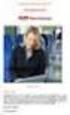 Användarmeddelande (maj 2014) Ny programversion FLEX Tidredovisning Version 14.2a Bäste kund! På följande sidor kan du läsa om de nyheter som har tillkommit i FLEX Tidredovisning i version 14.2a. Bland
Användarmeddelande (maj 2014) Ny programversion FLEX Tidredovisning Version 14.2a Bäste kund! På följande sidor kan du läsa om de nyheter som har tillkommit i FLEX Tidredovisning i version 14.2a. Bland
Användarmeddelande. Ny programversion. Flex HRM Time, version 162
 FORMsoft AB 2016 Användarmeddelande Ny programversion Flex HRM Time, version 162 Bäste kund! På följande sidor kan du läsa om de nyheter som har tillkommit i Flex HRM Time, version 162. Bland nyheterna
FORMsoft AB 2016 Användarmeddelande Ny programversion Flex HRM Time, version 162 Bäste kund! På följande sidor kan du läsa om de nyheter som har tillkommit i Flex HRM Time, version 162. Bland nyheterna
Användarmeddelande. Ny programversion. Flex HRM Time, version 171
 FORMsoft AB 2016 Användarmeddelande Ny programversion Flex HRM Time, version 171 Bäste kund! På följande sidor kan du läsa om de nyheter som har tillkommit i Flex HRM Time, version 171. Bland nyheterna
FORMsoft AB 2016 Användarmeddelande Ny programversion Flex HRM Time, version 171 Bäste kund! På följande sidor kan du läsa om de nyheter som har tillkommit i Flex HRM Time, version 171. Bland nyheterna
Användarmeddelande. Ny programversion. Flex HRM Employee, version 162
 FORMsoft AB 2016 Användarmeddelande Ny programversion Flex HRM Employee, version 162 Bäste kund! På följande sidor kan du läsa om de nyheter som har tillkommit i Flex HRM Employee, version 162. Bland nyheterna
FORMsoft AB 2016 Användarmeddelande Ny programversion Flex HRM Employee, version 162 Bäste kund! På följande sidor kan du läsa om de nyheter som har tillkommit i Flex HRM Employee, version 162. Bland nyheterna
Användarmeddelande. Ny programversion. Flex HRM Employee, version 171
 FORMsoft AB 2016 Användarmeddelande Ny programversion Flex HRM Employee, version 171 Bäste kund! På följande sidor kan du läsa om de nyheter som har tillkommit i Flex HRM Employee, version 171 under 2017.
FORMsoft AB 2016 Användarmeddelande Ny programversion Flex HRM Employee, version 171 Bäste kund! På följande sidor kan du läsa om de nyheter som har tillkommit i Flex HRM Employee, version 171 under 2017.
Tidrapportering i FLEX Portal
 Tidrapportering i FLEX Portal Inloggning När du startar FLEX Portal möts du av en inloggningsruta. Ange ditt användar id och mata in ditt lösenord. Klicka på OK. 2 Inloggning saknade inloggningsuppgifter
Tidrapportering i FLEX Portal Inloggning När du startar FLEX Portal möts du av en inloggningsruta. Ange ditt användar id och mata in ditt lösenord. Klicka på OK. 2 Inloggning saknade inloggningsuppgifter
Användarmeddelande (september 2014) Ny programversion. Flex HRM Time. Version 14.2
 Användarmeddelande (september 2014) Ny programversion Flex HRM Time Bäste kund! Version 14.2 På följande sidor kan du läsa om de nyheter som har tillkommit i FLEX HRM Time i version 14.2. Bland nyheterna
Användarmeddelande (september 2014) Ny programversion Flex HRM Time Bäste kund! Version 14.2 På följande sidor kan du läsa om de nyheter som har tillkommit i FLEX HRM Time i version 14.2. Bland nyheterna
Användarmeddelande (november 2011) Ny programversion. Version 11.3a
 Användarmeddelande (november 2011) Ny programversion Version 11.3a Bäste Kund! Vi har nu släppt FLEX Tidredovisning version 11.3a. Bland nyheterna i denna version kan nämnas att systemet nu hanterar flera
Användarmeddelande (november 2011) Ny programversion Version 11.3a Bäste Kund! Vi har nu släppt FLEX Tidredovisning version 11.3a. Bland nyheterna i denna version kan nämnas att systemet nu hanterar flera
Användarmeddelande (november 2014) Ny programversion. Version 14.3a
 Användarmeddelande (november 2014) Ny programversion FLEX Tidredovisning Version 14.3a Bäste kund! På följande sidor kan du läsa om de nyheter som har tillkommit i FLEX Tidredovisning under i version 14.3a.
Användarmeddelande (november 2014) Ny programversion FLEX Tidredovisning Version 14.3a Bäste kund! På följande sidor kan du läsa om de nyheter som har tillkommit i FLEX Tidredovisning under i version 14.3a.
Chefswebb. Manual. Version 2014.03. Medvind Informationsteknik AB
 Ny Chefswebb Manual Version 2014.03 Medvind Informationsteknik AB Innehåll Navigering... 4 Startbild... 4 Översikt... 8 Planering... 8 Uppgifter... 9 Person... 10 Sök person... 10 Personer... 11 Bemanning...
Ny Chefswebb Manual Version 2014.03 Medvind Informationsteknik AB Innehåll Navigering... 4 Startbild... 4 Översikt... 8 Planering... 8 Uppgifter... 9 Person... 10 Sök person... 10 Personer... 11 Bemanning...
Användarmeddelande (maj 2015) Ny programversion. Version 15.2a
 Användarmeddelande (maj 2015) Ny programversion FLEX Reseräkning Bäste kund! Version 15.2a På följande sidor kan du läsa om de nyheter som har tillkommit i FLEX Reseräkning i version 15.2a. Bland nyheterna
Användarmeddelande (maj 2015) Ny programversion FLEX Reseräkning Bäste kund! Version 15.2a På följande sidor kan du läsa om de nyheter som har tillkommit i FLEX Reseräkning i version 15.2a. Bland nyheterna
Användarmeddelande. Ny programversion. Flex HRM Travel, version 162
 FORMsoft AB 2016 Användarmeddelande Ny programversion Flex HRM Travel, version 162 Bäste kund! På följande sidor kan du läsa om de nyheter som har tillkommit i Flex HRM Travel, version 162. Bland nyheterna
FORMsoft AB 2016 Användarmeddelande Ny programversion Flex HRM Travel, version 162 Bäste kund! På följande sidor kan du läsa om de nyheter som har tillkommit i Flex HRM Travel, version 162. Bland nyheterna
Användarmeddelande (maj 2016) Ny programversion. FLEX Lön. Version 16.2a
 Användarmeddelande (maj 2016) Ny programversion FLEX Lön Version 16.2a Bäste kund! På följande sidor kan du läsa om de nyheter som har tillkommit i Flex Lön i version 16.2a. Bland nyheterna kan nämnas
Användarmeddelande (maj 2016) Ny programversion FLEX Lön Version 16.2a Bäste kund! På följande sidor kan du läsa om de nyheter som har tillkommit i Flex Lön i version 16.2a. Bland nyheterna kan nämnas
Funktionsbeskrivning Personalliggare
 Funktionsbeskrivning Personalliggare Introduktion... 2 Arbeta med personalliggaren... 2 Personalliggare... 2 Personalliggarhistorik... 2 Närvaroredovisning... 2 Urval av arbetsställen... 3 Arbeta med rapporten
Funktionsbeskrivning Personalliggare Introduktion... 2 Arbeta med personalliggaren... 2 Personalliggare... 2 Personalliggarhistorik... 2 Närvaroredovisning... 2 Urval av arbetsställen... 3 Arbeta med rapporten
Användarhandbok SoftOne Lägg upp ny anställd
 Användarhandbok SoftOne Lägg upp ny anställd Innehållsförteckning Allmän funktionalitet... 3 Modul Personal... 4 Anställda... 4 Registrera anställd... 5 Kontaktuppgifter... 6 XEMail... 7 Anställningsuppgifter...
Användarhandbok SoftOne Lägg upp ny anställd Innehållsförteckning Allmän funktionalitet... 3 Modul Personal... 4 Anställda... 4 Registrera anställd... 5 Kontaktuppgifter... 6 XEMail... 7 Anställningsuppgifter...
www.grade.com LUVIT Utbildningsadministration Manual
 www.grade.com LUVIT Utbildningsadministration Manual Innehåll 1. KURSKATALOG 3 1.1. SÖK EFTER KURSTILLFÄLLEN 3 2. MINA ATTESTERINGAR 6 3. MINA ANMÄLNINGAR 7 4. HANTERA KURSER 8 4.1. DELTAGARE 9 4.1.1.
www.grade.com LUVIT Utbildningsadministration Manual Innehåll 1. KURSKATALOG 3 1.1. SÖK EFTER KURSTILLFÄLLEN 3 2. MINA ATTESTERINGAR 6 3. MINA ANMÄLNINGAR 7 4. HANTERA KURSER 8 4.1. DELTAGARE 9 4.1.1.
SRU-hantering i Byra. Innehåll. Supportmanual Byrå. SRU-hantering
 i Byra Innehåll Inställningar... 2 Klarmarkera SRU... 4 Meddelanden i SRU-status... 6 Filen är utcheckad... 6 Ingen deklarationsfil funnen... 6 För många filer... 7 Filen är inte lagrad i en deklarationsversion...
i Byra Innehåll Inställningar... 2 Klarmarkera SRU... 4 Meddelanden i SRU-status... 6 Filen är utcheckad... 6 Ingen deklarationsfil funnen... 6 För många filer... 7 Filen är inte lagrad i en deklarationsversion...
Kortfattad instruktion för Crystal Reports. Kom i gång med Crystal Reports. Instruktion Crystal Reports 2014
 Kortfattad instruktion för Crystal Reports Kom i gång med Crystal Reports När du ska logga in i Crystal Reports ska inloggning alltid ske via sidan om Crystal Reports på vårdgivarwebben. Det är viktigt
Kortfattad instruktion för Crystal Reports Kom i gång med Crystal Reports När du ska logga in i Crystal Reports ska inloggning alltid ske via sidan om Crystal Reports på vårdgivarwebben. Det är viktigt
Innehållsförteckning. SoftOne Mobil
 Innehållsförteckning Om SoftOne Mobil... 3 Snabbstartsguide... 4 Aktivera mobilanvändare... 4 Bestäm synliga fält i mobilen... 4 Ladda ner appen... 4 Fakturering... 5 Mina ordrar... 5 Orderdetaljer...
Innehållsförteckning Om SoftOne Mobil... 3 Snabbstartsguide... 4 Aktivera mobilanvändare... 4 Bestäm synliga fält i mobilen... 4 Ladda ner appen... 4 Fakturering... 5 Mina ordrar... 5 Orderdetaljer...
PP7Mobile User s Guide
 PP7Mobile User s Guide PP7 Mobile är en del i PP7s produktserie och är beroende av PP7 Pro Desktop för att fungera. Modulen är optimerad för användning på mobiltelefon och/eller tablet. För användning
PP7Mobile User s Guide PP7 Mobile är en del i PP7s produktserie och är beroende av PP7 Pro Desktop för att fungera. Modulen är optimerad för användning på mobiltelefon och/eller tablet. För användning
Användarguide Rapporter. För systemadministratörer
 Användarguide Rapporter För systemadministratörer 1. Innehåll 1 Inledning... 3 1.1 Målgrupp... 3 1.2 Mål och syfte... 3 1.3 Vad är rapporter i Netcompetence Talent Portal?... 3 1.4 Rapport eller system-sida?...
Användarguide Rapporter För systemadministratörer 1. Innehåll 1 Inledning... 3 1.1 Målgrupp... 3 1.2 Mål och syfte... 3 1.3 Vad är rapporter i Netcompetence Talent Portal?... 3 1.4 Rapport eller system-sida?...
Administration av närvarostämplingar
 Administration av närvarostämplingar Detta dokument används endast under utbildning i MONITOR G5. Det arbetssätt som beskrivs i utbildningen kanske inte stämmer på just ditt företag, så anteckningar behöver
Administration av närvarostämplingar Detta dokument används endast under utbildning i MONITOR G5. Det arbetssätt som beskrivs i utbildningen kanske inte stämmer på just ditt företag, så anteckningar behöver
Aktivitetsstöd Importfunktion
 Utbildningsmaterial Aktivitetsstöd Importfunktion Sidan 1 (20) Datum: 2011-10-05 Version 1.2 Innehållsförteckning 1. Inledning... 3 2. Importera en fil med medlemmar i Aktivitetsstöd... 4 3. Lägga till
Utbildningsmaterial Aktivitetsstöd Importfunktion Sidan 1 (20) Datum: 2011-10-05 Version 1.2 Innehållsförteckning 1. Inledning... 3 2. Importera en fil med medlemmar i Aktivitetsstöd... 4 3. Lägga till
Användarmeddelande (maj 2015) Ny programversion. Flex HRM Time. Version 15.2
 Användarmeddelande (maj 2015) Ny programversion Flex HRM Time Bäste kund! Version 15.2 På följande sidor kan du läsa om de nyheter som har tillkommit i FLEX HRM Time i version 15.2. Bland nyheterna kan
Användarmeddelande (maj 2015) Ny programversion Flex HRM Time Bäste kund! Version 15.2 På följande sidor kan du läsa om de nyheter som har tillkommit i FLEX HRM Time i version 15.2. Bland nyheterna kan
Medarbetarens ansvar i Visma självservice
 Sida 1 av 9 Medarbetarens ansvar i Visma självservice Registrera dina avvikelser (frånvaro, extratid, turbyten mm) så snart som möjligt Logga in på självservice och välj rapportera. Lägg till dina avvikelser
Sida 1 av 9 Medarbetarens ansvar i Visma självservice Registrera dina avvikelser (frånvaro, extratid, turbyten mm) så snart som möjligt Logga in på självservice och välj rapportera. Lägg till dina avvikelser
Medarbetarens ansvar i självservice
 Sida 1 av 9 Medarbetarens ansvar i självservice Avvikelser (frånvaro, extratid, turbyten mm) skall vara registrerade senast den 10:e varje månad. Registrera dina avvikelser så snart som möjligt Logga in
Sida 1 av 9 Medarbetarens ansvar i självservice Avvikelser (frånvaro, extratid, turbyten mm) skall vara registrerade senast den 10:e varje månad. Registrera dina avvikelser så snart som möjligt Logga in
Från vilka klasser hämtas eleverna till undervisningsgrupperna? Vilka undervisningsgrupper kan schemaläggas samtidigt?
 Elevhantering Öppna elevtabellen Välj Tabell - Elev. Konstatera att elevtabellen är tom! I brist på elevinformation måste schemat få reda på följande: Från vilka klasser hämtas eleverna till undervisningsgrupperna?
Elevhantering Öppna elevtabellen Välj Tabell - Elev. Konstatera att elevtabellen är tom! I brist på elevinformation måste schemat få reda på följande: Från vilka klasser hämtas eleverna till undervisningsgrupperna?
Manual Betongindustris kundportal
 Manual Betongindustris kundportal Betongindustri har utvecklat en portal där du som kund, åkare eller chaufför kan hitta de följesedlar som är relaterade till dig. Du hittar portalen på följande adress:
Manual Betongindustris kundportal Betongindustri har utvecklat en portal där du som kund, åkare eller chaufför kan hitta de följesedlar som är relaterade till dig. Du hittar portalen på följande adress:
Release Notes. Vad är nytt i Easy Planning 6.70. Release 2010-08-23 Easy Planning 6.70 1
 Vad är nytt i Easy Planning 6.70 Denna uppdatering innehåller ett stort antal förbättringar och nya funktioner. Vi rekommenderar alla våra kunder att göra en uppdatering för att få ett ännu mera lättarbetat
Vad är nytt i Easy Planning 6.70 Denna uppdatering innehåller ett stort antal förbättringar och nya funktioner. Vi rekommenderar alla våra kunder att göra en uppdatering för att få ett ännu mera lättarbetat
Användarmanual Tidvis 2014-03-26
 Användarmanual Tidvis 2014-03-26 1 Innehåll Allmänt... 3 Funktioner i Tidvis... 4 Tidrapportera... 6 Tidrapportering när schemat inte är inlagt eller arbete sker utanför schemat... 6 Tidrapportering när
Användarmanual Tidvis 2014-03-26 1 Innehåll Allmänt... 3 Funktioner i Tidvis... 4 Tidrapportera... 6 Tidrapportering när schemat inte är inlagt eller arbete sker utanför schemat... 6 Tidrapportering när
Webbrekrytering och Rekryteringsmodulen
 Webbrekrytering och Rekryteringsmodulen Webbrekrytering finns inte i Hogia Personal för er som har programmet Hogia Lön. Webbrekryteringen ger dig möjlighet att själv på ett enkelt sätt bygga rekryteringsannonser
Webbrekrytering och Rekryteringsmodulen Webbrekrytering finns inte i Hogia Personal för er som har programmet Hogia Lön. Webbrekryteringen ger dig möjlighet att själv på ett enkelt sätt bygga rekryteringsannonser
Mobiltid 3L Pro 2014. Mobiltid. Copyright VITEC FASTIGHETSSYSTEM AB Sida 1 av 23
 Mobiltid Sida 1 av 23 Innehåll TIDREDOVISNING... 3 MOBIL TID... 3 Redovisa tid... 3 SPÄRR MOT ÖVERLAPPANDE TIDPERIODER... 3 LÖNEPERIODSTYP... 4 REGISTRERA RESA... 7 Förutsättningar för att registrera resa...
Mobiltid Sida 1 av 23 Innehåll TIDREDOVISNING... 3 MOBIL TID... 3 Redovisa tid... 3 SPÄRR MOT ÖVERLAPPANDE TIDPERIODER... 3 LÖNEPERIODSTYP... 4 REGISTRERA RESA... 7 Förutsättningar för att registrera resa...
www.grade.com LUVIT Utbildningsadministration Manual
 www.grade.com LUVIT Utbildningsadministration Manual Innehåll 1. KURSKATALOG 3 1.1. SÖK EFTER KURSTILLFÄLLEN 3 2. MINA ATTESTERINGAR 6 3. MINA ANMÄLNINGAR 7 4. HANTERA KURSER 8 4.1. DELTAGARE 9 4.1.1.
www.grade.com LUVIT Utbildningsadministration Manual Innehåll 1. KURSKATALOG 3 1.1. SÖK EFTER KURSTILLFÄLLEN 3 2. MINA ATTESTERINGAR 6 3. MINA ANMÄLNINGAR 7 4. HANTERA KURSER 8 4.1. DELTAGARE 9 4.1.1.
Novaschem Integration. Procapita Education Grundskola
 Novaschem Integration Procapita Education Grundskola Augusti 2013 Education Sida 2/15 Innehåll FÖRBEREDELSER... 3 Nytt läsår... 3 Pågående läsår... 3 Förberedelser övrigt... 3 Procapita... 4 Export från
Novaschem Integration Procapita Education Grundskola Augusti 2013 Education Sida 2/15 Innehåll FÖRBEREDELSER... 3 Nytt läsår... 3 Pågående läsår... 3 Förberedelser övrigt... 3 Procapita... 4 Export från
Användarmeddelande (januari 2012) Ny programversion. FLEX Reseräkning. Version 12.1a
 Användarmeddelande (januari 2012) Ny programversion FLEX Reseräkning Version 12.1a Bäste Kund! På följande sidor kan du läsa om de nyheter som tillkommit under 2011 i FLEX Reseräkning. Med vänlig hälsning
Användarmeddelande (januari 2012) Ny programversion FLEX Reseräkning Version 12.1a Bäste Kund! På följande sidor kan du läsa om de nyheter som tillkommit under 2011 i FLEX Reseräkning. Med vänlig hälsning
Release Notes. Vad är nytt i Easy Planning 6.31. Programmet nu Vistakompatibelt. Ny html hjälpfil anpassad för Vista
 Vad är nytt i Easy Planning 6.31 Nya funktioner som tillkommit: 1. Programmet nu Vistakompatibelt. 2. Ny html hjälpfil anpassad för Vista. 3. Skapa egna rapporter i Access. 4. Databasen uppgraderas till
Vad är nytt i Easy Planning 6.31 Nya funktioner som tillkommit: 1. Programmet nu Vistakompatibelt. 2. Ny html hjälpfil anpassad för Vista. 3. Skapa egna rapporter i Access. 4. Databasen uppgraderas till
Nyheter i IA-systemet
 Nyheter i IA-systemet från 2015-09-27 Sida 2 av 11 INNEHÅLL 1. ALLMÄNT OM VERSIONEN... 3 2. NYTT GRÄNSSNITT... 4 2.1. Logga ut-knappen... 4 2.2. Hjälp och information om systemet... 4 2.3. Vallistor...
Nyheter i IA-systemet från 2015-09-27 Sida 2 av 11 INNEHÅLL 1. ALLMÄNT OM VERSIONEN... 3 2. NYTT GRÄNSSNITT... 4 2.1. Logga ut-knappen... 4 2.2. Hjälp och information om systemet... 4 2.3. Vallistor...
Webbrekrytering och Rekryteringsmodulen
 WEBBREKRYTERING Sida 1 Webbrekrytering och Rekryteringsmodulen Webbrekrytering finns inte i Hogia Personal för er som har programmet Hogia Lön. Webbrekryteringen ger dig möjlighet att själv på ett enkelt
WEBBREKRYTERING Sida 1 Webbrekrytering och Rekryteringsmodulen Webbrekrytering finns inte i Hogia Personal för er som har programmet Hogia Lön. Webbrekryteringen ger dig möjlighet att själv på ett enkelt
Hogia Personal version 13.1.138 (2013-01-16)
 Hogia Personal version 13.1.138 Här följer en sammanställning av programförändringar som skett i version 12.1.16 till 13.1.138 av Hogia Personal. Hogia Personal version 13.1.138 (2013-01-16) Vi har gjort
Hogia Personal version 13.1.138 Här följer en sammanställning av programförändringar som skett i version 12.1.16 till 13.1.138 av Hogia Personal. Hogia Personal version 13.1.138 (2013-01-16) Vi har gjort
Mobilus får inte användas under tiden uppdateringen genomförs.
 Uppdatera Mobilus Professional till version 1.0.6 Mobilus får inte användas under tiden uppdateringen genomförs. OBS! Innan du påbörjar uppdateringen till version 1.0.6 måste du ladda ner och installera
Uppdatera Mobilus Professional till version 1.0.6 Mobilus får inte användas under tiden uppdateringen genomförs. OBS! Innan du påbörjar uppdateringen till version 1.0.6 måste du ladda ner och installera
Webbklient för användare
 Webbklient för användare Time Care Planering 4.2.30xx Copyright 20112 Allocate Software plc and its subsidiaries 1 (23) Copyright 20112 Allocate Software plc and its subsidiaries 2 (23) Innehållsförteckning
Webbklient för användare Time Care Planering 4.2.30xx Copyright 20112 Allocate Software plc and its subsidiaries 1 (23) Copyright 20112 Allocate Software plc and its subsidiaries 2 (23) Innehållsförteckning
Ny användare i Hogia Personal
 NY ANVÄNDARE Sida 1 Ny användare i Hogia Personal Uppläggning av ny användare i Hogia Personal är uppdelat i två delar. Först bestämmer du vilka anställda användaren ska få arbeta med och sedan ställer
NY ANVÄNDARE Sida 1 Ny användare i Hogia Personal Uppläggning av ny användare i Hogia Personal är uppdelat i två delar. Först bestämmer du vilka anställda användaren ska få arbeta med och sedan ställer
Marathon Tid. Betyder att dagen är färdigrapporterad. Dagar utan rapporteringskrav, exempelvis helgdagar, är redan från början grönmarkerade.
 Marathon Tid... 3 Tidrapportering... 3 Massinmatning... 8 Avprickning... 9 Projektbudget... 10 Medarbetarbudget... 11 Byt medarbetare... 11 Summa projekt... 12 Daglista... 13 Veckoöversikt... 14 Funktioner...
Marathon Tid... 3 Tidrapportering... 3 Massinmatning... 8 Avprickning... 9 Projektbudget... 10 Medarbetarbudget... 11 Byt medarbetare... 11 Summa projekt... 12 Daglista... 13 Veckoöversikt... 14 Funktioner...
Användarmeddelande (maj 2012) Ny programversion. Version 12.2a
 Användarmeddelande (maj 2012) Ny programversion Version 12.2a Bäste Kund! På följande sidor kan du läsa om de nyheter som tillkommit under våren 2012 i FLEX Lön. Bland nyheterna kan nämnas en funktion
Användarmeddelande (maj 2012) Ny programversion Version 12.2a Bäste Kund! På följande sidor kan du läsa om de nyheter som tillkommit under våren 2012 i FLEX Lön. Bland nyheterna kan nämnas en funktion
Lönerevision i Hogia Personal
 Lönerevision i Hogia Personal En lönerevision görs i flera steg; Initiering - Lönerevision Attestering - Skapa förmån - Uppdatera lön. Lönerevision är en process där flera användare kan vara inblandade:
Lönerevision i Hogia Personal En lönerevision görs i flera steg; Initiering - Lönerevision Attestering - Skapa förmån - Uppdatera lön. Lönerevision är en process där flera användare kan vara inblandade:
Ny användare i Hogia Personal
 Ny användare i Hogia Personal Upplägg av ny användare i Hogia Personal är uppdelat i två delar. Först bestämmer du vilka anställda användaren ska få arbeta med och sedan ställer du in vilka moduler i programmet
Ny användare i Hogia Personal Upplägg av ny användare i Hogia Personal är uppdelat i två delar. Först bestämmer du vilka anställda användaren ska få arbeta med och sedan ställer du in vilka moduler i programmet
Funktionsbeskrivning MyPayslip för Hogia Lön
 Funktionsbeskrivning MyPayslip för Hogia Lön Publicera de anställdas lönespecifikationer och eller kontrolluppgifter i mobilen via MyPayslip i Hogia Lön I löneprogrammet finns det möjlighet att via tillägget
Funktionsbeskrivning MyPayslip för Hogia Lön Publicera de anställdas lönespecifikationer och eller kontrolluppgifter i mobilen via MyPayslip i Hogia Lön I löneprogrammet finns det möjlighet att via tillägget
Uppdatering
 Uppdatering 2019-02-17 Platsvård Närvaroregistrering Utökade kontroller vi hämtning av kontaktpersoner på plats, avdelning och placering. Justering ny plats, vård ansvarig. Rättade anrop från personbilden
Uppdatering 2019-02-17 Platsvård Närvaroregistrering Utökade kontroller vi hämtning av kontaktpersoner på plats, avdelning och placering. Justering ny plats, vård ansvarig. Rättade anrop från personbilden
Uppdatering
 Uppdatering 2018-12-13 Arbetsledare, Granskare Ändrad visning startsidan av personer, ändrad visning lista personer för användare med roll Arbetsledare eller Granskare. På personer kopplas nu granskare.
Uppdatering 2018-12-13 Arbetsledare, Granskare Ändrad visning startsidan av personer, ändrad visning lista personer för användare med roll Arbetsledare eller Granskare. På personer kopplas nu granskare.
Version 1.8.7A. Tidrapportering med ctimesheet
 Version 1.8.7A Tidrapportering med ctimesheet Installation I tidrapporten på webben finns en ikon som heter Mobile. Klicka på ikonen. En sida öppnas och du kan här välja mellan automatisk eller manuell
Version 1.8.7A Tidrapportering med ctimesheet Installation I tidrapporten på webben finns en ikon som heter Mobile. Klicka på ikonen. En sida öppnas och du kan här välja mellan automatisk eller manuell
Elevhantering. Välj Tabell - Elev. Konstatera att elevtabellen är tom! I brist på elevinformation måste schemafilen få reda på följande:
 Öppna elevtabellen Välj Tabell - Elev. Konstatera att elevtabellen är tom! I brist på elevinformation måste schemafilen få reda på följande: Från vilka klasser hämtas eleverna till undervisningsgrupperna?
Öppna elevtabellen Välj Tabell - Elev. Konstatera att elevtabellen är tom! I brist på elevinformation måste schemafilen få reda på följande: Från vilka klasser hämtas eleverna till undervisningsgrupperna?
Önska arbetstider- Manual
 Önska arbetstider- Medarbetare Manual Version 2015.01 Medvind Informationsteknik AB Innehåll Innehåll... 2 Logga in... 3 Ange lösen... 3 Lägga in tider... 4 Välj period... 4 Välja arbetspass... 4 Snabbinmatning...
Önska arbetstider- Medarbetare Manual Version 2015.01 Medvind Informationsteknik AB Innehåll Innehåll... 2 Logga in... 3 Ange lösen... 3 Lägga in tider... 4 Välj period... 4 Välja arbetspass... 4 Snabbinmatning...
A n v ä n d a r m a n u a l
 A n v ä n d a r m a n u a l A t t e s t e r i n g Version 5.21 2011-10-25 Innehåll 1. Inledning... 2 1.1 Nytt lösenord... 2 1.2 Tidplan för rapportering i Palasso... 2 1.3 Starta Egenrapportering... 2
A n v ä n d a r m a n u a l A t t e s t e r i n g Version 5.21 2011-10-25 Innehåll 1. Inledning... 2 1.1 Nytt lösenord... 2 1.2 Tidplan för rapportering i Palasso... 2 1.3 Starta Egenrapportering... 2
2. Genom att klicka på actionknappen kommer du in till en meny:
 Konsultportalen Här är en enklare och allmän manual över funktionerna i din konsultportal. Observera att viss funktionalitet som beskrivs nedan kanske inte är tillgänglig just för dig. Det beror på att
Konsultportalen Här är en enklare och allmän manual över funktionerna i din konsultportal. Observera att viss funktionalitet som beskrivs nedan kanske inte är tillgänglig just för dig. Det beror på att
LATHUND PA-WEBBEN FÖR DIG SOM ÄR ATTESTERARE, GRANSKARE OCH PERSONALHANDLÄGGARE. Redigerad 2015-04-22
 LATHUND PA-WEBBEN FÖR DIG SOM ÄR ATTESTERARE, GRANSKARE OCH PERSONALHANDLÄGGARE Redigerad 05-04- INLOGGNING OCH UTLOGGNING... INLOGGNING... UTLOGGNING... SPRÅKVAL... ATTESTERARE... INSTÄLLNINGAR... E-post
LATHUND PA-WEBBEN FÖR DIG SOM ÄR ATTESTERARE, GRANSKARE OCH PERSONALHANDLÄGGARE Redigerad 05-04- INLOGGNING OCH UTLOGGNING... INLOGGNING... UTLOGGNING... SPRÅKVAL... ATTESTERARE... INSTÄLLNINGAR... E-post
Personec arbetsledare
 Personec arbetsledare Inloggning Inloggning sker från intranätet, Personec - Arbetsledare Huvudmeny I vänstermarginalen finns en meny med de olika val man kan göra. Ett + på knappen betyder att man kan
Personec arbetsledare Inloggning Inloggning sker från intranätet, Personec - Arbetsledare Huvudmeny I vänstermarginalen finns en meny med de olika val man kan göra. Ett + på knappen betyder att man kan
Användarmeddelande. CSR förfrågan. Flex Lön 2016
 Användarmeddelande CSR förfrågan Flex Lön 2016 Bäste kund! Snart är det dags att skicka in CSR-förfrågan till Centrala skatteregistret. På följande sidor finner du instruktioner om hur du skapar och skickar
Användarmeddelande CSR förfrågan Flex Lön 2016 Bäste kund! Snart är det dags att skicka in CSR-förfrågan till Centrala skatteregistret. På följande sidor finner du instruktioner om hur du skapar och skickar
Introduktion till Konsultportalen
 Introduktion till Konsultportalen Detta är en manual över funktionerna i din konsultportal. Observera att viss funktionalitet som beskrivs nedan kanske inte är tillgänglig just för dig. Det beror på att
Introduktion till Konsultportalen Detta är en manual över funktionerna i din konsultportal. Observera att viss funktionalitet som beskrivs nedan kanske inte är tillgänglig just för dig. Det beror på att
ALEPH ver. 16 Introduktion
 Fujitsu, Westmansgatan 47, 582 16 Linköping INNEHÅLLSFÖRTECKNING 1. SKRIVBORDET... 1 2. FLYTTA RUNT M.M.... 2 3. LOGGA IN... 3 4. VAL AV DATABAS... 4 5. STORLEK PÅ RUTORNA... 5 6. NAVIGATIONSRUTA NAVIGATIONSTRÄD...
Fujitsu, Westmansgatan 47, 582 16 Linköping INNEHÅLLSFÖRTECKNING 1. SKRIVBORDET... 1 2. FLYTTA RUNT M.M.... 2 3. LOGGA IN... 3 4. VAL AV DATABAS... 4 5. STORLEK PÅ RUTORNA... 5 6. NAVIGATIONSRUTA NAVIGATIONSTRÄD...
Instruktion för den anställde att önska arbetstider på webben
 Instruktion för den anställde att önska arbetstider på webben version 2010.05 Medvind Informationsteknik AB 2011-04-06 Logga in.... 3 Ange lösen... 3 Lägga in tider.... 4 Välj period... 4 Välja arbetspass...
Instruktion för den anställde att önska arbetstider på webben version 2010.05 Medvind Informationsteknik AB 2011-04-06 Logga in.... 3 Ange lösen... 3 Lägga in tider.... 4 Välj period... 4 Välja arbetspass...
Användarbeskrivning ARBETSGIVARINTYG. för Sveriges alla arbetsgivare. arbetsgivarintyg.nu. En ingång för alla användare. Innehåll. Version 1.
 2015 05 17 Arbetslöshetskassornas samorganisation SO Version 1.0 ARBETSGIVARINTYG för Sveriges alla arbetsgivare Användarbeskrivning arbetsgivarintyg.nu Med tjänsten arbetsgivarintyg.nu kan du som arbetsgivare
2015 05 17 Arbetslöshetskassornas samorganisation SO Version 1.0 ARBETSGIVARINTYG för Sveriges alla arbetsgivare Användarbeskrivning arbetsgivarintyg.nu Med tjänsten arbetsgivarintyg.nu kan du som arbetsgivare
Arbetsgivarintyg. Arkiv Rapporter PA-Blanketter Arbetsgivarintyget ingår som en del i tilläggsmodulen PA-blanketter.
 Arbetsgivarintyg Arkiv Rapporter PA-Blanketter Arbetsgivarintyget ingår som en del i tilläggsmodulen PA-blanketter. Arbetsgivaren är skyldig att på begäran utfärda ett arbetsgivarintyg enligt Lagen om
Arbetsgivarintyg Arkiv Rapporter PA-Blanketter Arbetsgivarintyget ingår som en del i tilläggsmodulen PA-blanketter. Arbetsgivaren är skyldig att på begäran utfärda ett arbetsgivarintyg enligt Lagen om
IT-system. BUP Användarmanual
 IT-system Användarmanual Innehållsförteckning 1. Att komma igång med... 1 1.1 Installera... 1 1.1.1 Byt databas... 1 1.1.2 Behörighet att byta databas... 2 1.2 Logga in... 3 1.2 Inloggad... 3 1.3 Logga
IT-system Användarmanual Innehållsförteckning 1. Att komma igång med... 1 1.1 Installera... 1 1.1.1 Byt databas... 1 1.1.2 Behörighet att byta databas... 2 1.2 Logga in... 3 1.2 Inloggad... 3 1.3 Logga
Export av SIE-filer 3L Pro 2014. Export av SIE-filer. Copyright VITEC FASTIGHETSSYSTEM AB
 Export av SIE-filer Innehåll Export av SIE-filer... 3 Skapa fil... 10 Rapportkontoplansavvikelse vid utskrift av SIE-Fil... 10 Export av SIE-filer SIE är en standard för att enkelt kunna flytta redovisningsdata
Export av SIE-filer Innehåll Export av SIE-filer... 3 Skapa fil... 10 Rapportkontoplansavvikelse vid utskrift av SIE-Fil... 10 Export av SIE-filer SIE är en standard för att enkelt kunna flytta redovisningsdata
Adra Match Accounts Användarmanual Förenklad
 2012 Adra Match Accounts Användarmanual Förenklad Adra Match 2012-03-30 CONTENTS Om detta dokumen... 4 Förberedelser... 5 Skapa kontoutdrag från ERP... 5 Exportera / Hämta kontoutdrag från din bank....
2012 Adra Match Accounts Användarmanual Förenklad Adra Match 2012-03-30 CONTENTS Om detta dokumen... 4 Förberedelser... 5 Skapa kontoutdrag från ERP... 5 Exportera / Hämta kontoutdrag från din bank....
qwertyuiopasdfghjklzxcvbnmq ertyuiopasdfghjklzxcvbnmqwer tyuiopasdfghjklzxcvbnmqwerty uiopasdfghjklzxcvbnmqwertyui opasdfghjklzxcvbnmqwertyuiop
 qwertyuiopasdfghjklzxcvbnmq wertyuiopasdfghjklzxcvbnmqw ertyuiopasdfghjklzxcvbnmqwer tyuiopasdfghjklzxcvbnmqwerty Handbok för registrering i UEDB av elever i kommunal gymnasieskola utanför länet uiopasdfghjklzxcvbnmqwertyui
qwertyuiopasdfghjklzxcvbnmq wertyuiopasdfghjklzxcvbnmqw ertyuiopasdfghjklzxcvbnmqwer tyuiopasdfghjklzxcvbnmqwerty Handbok för registrering i UEDB av elever i kommunal gymnasieskola utanför länet uiopasdfghjklzxcvbnmqwertyui
Lathund Förskola och annan pedagogisk omsorg 2014-10-03
 Lathund Förskola och annan pedagogisk omsorg 2014-10-03 1 Innehåll Logga in... 3 Behörighet... 3 Inloggning till systemet, Hypernet... 3 Glömt lösenord... 3 Uppdatera lösenordet... 3 Vyer anpassa det du
Lathund Förskola och annan pedagogisk omsorg 2014-10-03 1 Innehåll Logga in... 3 Behörighet... 3 Inloggning till systemet, Hypernet... 3 Glömt lösenord... 3 Uppdatera lösenordet... 3 Vyer anpassa det du
Version 1.9.2a. Tidrapportering med ctimesheet på Android
 Version 1.9.2a Tidrapportering med ctimesheet på Android Installation I tidrapporten på webben finns en ikon som heter Mobile. Klicka på ikonen. En sida öppnas och du kan här välja mellan automatisk eller
Version 1.9.2a Tidrapportering med ctimesheet på Android Installation I tidrapporten på webben finns en ikon som heter Mobile. Klicka på ikonen. En sida öppnas och du kan här välja mellan automatisk eller
www.grade.com LUVIT Utbildningsplanering Manual
 www.grade.com LUVIT Utbildningsplanering Manual Innehåll 1. INLEDNING 4 2. ROLLER 4 2.1. CHEF 4 2.2. MEDARBETARE 4 2.3. ADMINISTRATÖR 4 2.4. KURSLEDARE 5 2.5. UTBILDARE 5 3. BEGREPP 5 3.1. ENHET 5 3.2.
www.grade.com LUVIT Utbildningsplanering Manual Innehåll 1. INLEDNING 4 2. ROLLER 4 2.1. CHEF 4 2.2. MEDARBETARE 4 2.3. ADMINISTRATÖR 4 2.4. KURSLEDARE 5 2.5. UTBILDARE 5 3. BEGREPP 5 3.1. ENHET 5 3.2.
Särskild information om personalliggare Fröbergs RFID / Fingerprint (TM-600 Serien)
 Särskild information om personalliggare Fröbergs RFID / Fingerprint (TM-600 Serien) Särskilt om personalliggare Version 2.0 2019-05-22 Innehållsförteckning 1 - VIKTIGT ATT TÄNKA PÅ... 3 2 - SÄRSKILT UPPLÄGG
Särskild information om personalliggare Fröbergs RFID / Fingerprint (TM-600 Serien) Särskilt om personalliggare Version 2.0 2019-05-22 Innehållsförteckning 1 - VIKTIGT ATT TÄNKA PÅ... 3 2 - SÄRSKILT UPPLÄGG
LATHUND PA-WEBBEN FÖR DIG SOM ÄR ATTESTERARE, GRANSKARE OCH PERSONALHANDLÄGGARE. Redigerad 2014-06-17
 LATHUND PA-WEBBEN FÖR DIG SOM ÄR ATTESTERARE, GRANSKARE OCH PERSONALHANDLÄGGARE Redigerad 0-06-7 INLOGGNING OCH UTLOGGNING... INLOGGNING... UTLOGGNING... SPRÅKVAL... ATTESTERARE... INSTÄLLNINGAR... E-post
LATHUND PA-WEBBEN FÖR DIG SOM ÄR ATTESTERARE, GRANSKARE OCH PERSONALHANDLÄGGARE Redigerad 0-06-7 INLOGGNING OCH UTLOGGNING... INLOGGNING... UTLOGGNING... SPRÅKVAL... ATTESTERARE... INSTÄLLNINGAR... E-post
Kom igång med TIS-Office
 Kom igång med TIS-Office Denna guide hjälper dig att komma igång med TIS-Office, mer information om hur man använder programmet finns i manualer på TIS-Office CD-skivan och i den inbyggda hjälpfunktionen
Kom igång med TIS-Office Denna guide hjälper dig att komma igång med TIS-Office, mer information om hur man använder programmet finns i manualer på TIS-Office CD-skivan och i den inbyggda hjälpfunktionen
Lathund Behörighetshantering
 Lathund Behörighetshantering För att kunna ställa in behörigheter krävs det att SiteVision är kopplat till en katalogtjänst. Behörigheter Hantering av behörigheter och rättigheter kan göras för hela webbplatsen,
Lathund Behörighetshantering För att kunna ställa in behörigheter krävs det att SiteVision är kopplat till en katalogtjänst. Behörigheter Hantering av behörigheter och rättigheter kan göras för hela webbplatsen,
Delegeringsmodulen. Innehåll. Dok nr OSF/AU-18:024
 Dok nr OSF/AU-18:024 Delegeringsmodulen Innehåll 1 Logga in Delegeringsmodulen... 2 2 Ikoner i verktygsraden... 2 2.1 Mitt skrivbord... 2 2.2 Sök efter personal som redan har en delegering... 3 2.3 Sök
Dok nr OSF/AU-18:024 Delegeringsmodulen Innehåll 1 Logga in Delegeringsmodulen... 2 2 Ikoner i verktygsraden... 2 2.1 Mitt skrivbord... 2 2.2 Sök efter personal som redan har en delegering... 3 2.3 Sök
5. Gå igenom inställningar för anställda och företag
 5. Gå igenom inställningar för anställda och företag I år har det skett förändringar i rutinen för kontrolluppgifter på grund av Skatteverkets nya regler gällande kontrolluppgifter. För att du med automatik
5. Gå igenom inställningar för anställda och företag I år har det skett förändringar i rutinen för kontrolluppgifter på grund av Skatteverkets nya regler gällande kontrolluppgifter. För att du med automatik
Visma Company Expense. Manual för administratörer och redovisningskonsulter
 Visma Company Expense Manual för administratörer och redovisningskonsulter 1 Innehållsförteckning Sida 1. Kom igång 3 2. Inställningar 3-5 2.1. Rapportmottagare 3 2.2. Utläggskoder och Kontoplan 4 2.3.
Visma Company Expense Manual för administratörer och redovisningskonsulter 1 Innehållsförteckning Sida 1. Kom igång 3 2. Inställningar 3-5 2.1. Rapportmottagare 3 2.2. Utläggskoder och Kontoplan 4 2.3.
Ny användare i Hogia Personal
 Ny användare i Hogia Personal Uppläggning av ny användare i Hogia Personal är uppdelat i två delar. Först bestämmer du vilka anställda användaren ska få arbeta med och sedan ställer du in vilka moduler
Ny användare i Hogia Personal Uppläggning av ny användare i Hogia Personal är uppdelat i två delar. Först bestämmer du vilka anställda användaren ska få arbeta med och sedan ställer du in vilka moduler
Kom igång. Readyonet Lathund för enkelt admin. Logga in Skriv in adressen till din webbsida följt av /login. Exempel: www.minsajt.
 Kom igång Logga in Skriv in adressen till din webbsida följt av /login. Exempel: www.minsajt.se/login Nu dyker en ruta upp på skärmen. Fyll i ditt användarnamn och lösenord och klicka på "logga in". Nu
Kom igång Logga in Skriv in adressen till din webbsida följt av /login. Exempel: www.minsajt.se/login Nu dyker en ruta upp på skärmen. Fyll i ditt användarnamn och lösenord och klicka på "logga in". Nu
Bokningslista Kurssekreterare/Kursansvarig
 XXX Bokningslista Kurssekreterare/Kursansvarig Manual v. 7 Innehåll: 1 Inledning... 3 1.1 Inloggning... 3 2 Bokningslistan... 5 2.1 Skapa ny bokningslista... 5 2.2 Inställningar... 7 2.2.1 Grundinformation...
XXX Bokningslista Kurssekreterare/Kursansvarig Manual v. 7 Innehåll: 1 Inledning... 3 1.1 Inloggning... 3 2 Bokningslistan... 5 2.1 Skapa ny bokningslista... 5 2.2 Inställningar... 7 2.2.1 Grundinformation...
EGENRAPPORTERING. Vid frågor ring gärna: Birgitta Fröjd 021-10 16 04. Eva Johansson 021-10 15 41
 2014-01-08 LATHUND EGENRAPPORTERING Vid frågor ring gärna: Birgitta Fröjd 021-10 16 04 Eva Johansson 021-10 15 41 Innehållsförteckning sid 2 1. Om egenrapportering sid 3 2. Öppna egenrapportering sid 4
2014-01-08 LATHUND EGENRAPPORTERING Vid frågor ring gärna: Birgitta Fröjd 021-10 16 04 Eva Johansson 021-10 15 41 Innehållsförteckning sid 2 1. Om egenrapportering sid 3 2. Öppna egenrapportering sid 4
Beskrivningen stödjer funktion ver. 1.9.0.0
 Beskrivningen stödjer funktion ver. 1.9.0.0 2 Viktigt att tänka på! RF Import version stödjer både registrering av fulla personnummer hos Idrott Online och personer som enbart har födelsesummer (inte fyra
Beskrivningen stödjer funktion ver. 1.9.0.0 2 Viktigt att tänka på! RF Import version stödjer både registrering av fulla personnummer hos Idrott Online och personer som enbart har födelsesummer (inte fyra
Manual för tidrapportering
 Manual för tidrapportering Vid inloggning kommer man till startsidan, här finns information för dig som Uniflex anställd. Ta gärna någon minut för att se om vi lagt upp viktig information. För att komma
Manual för tidrapportering Vid inloggning kommer man till startsidan, här finns information för dig som Uniflex anställd. Ta gärna någon minut för att se om vi lagt upp viktig information. För att komma
Användarmanual Allmän REQS 7
 1 Användarmanual Allmän REQS 7 2 Innehållsförteckning: Inloggning... 3 Allmänt... 4 Bokmärken statistik... 5 Fastighetsinformation... 6 Uppdragsöversikt... 7 Listläge filtrera/sortera... 8 Listläge skriv
1 Användarmanual Allmän REQS 7 2 Innehållsförteckning: Inloggning... 3 Allmänt... 4 Bokmärken statistik... 5 Fastighetsinformation... 6 Uppdragsöversikt... 7 Listläge filtrera/sortera... 8 Listläge skriv
1.1 Inbjudan Inloggning Viktigt att tänka på 2
 Tidrapportering TIDRAPPORTERING 1 1 VAD BEHÖVS 2 1.1 Inbjudan 2 1.2 Inloggning 2 1.3 Viktigt att tänka på 2 2 UPPBYGGNAD 3 2.1 Startsida 3 2.2 Profilsida 4 2.3 Schema 6 2.4 Tidrapport 7 2.4.1 Översikt
Tidrapportering TIDRAPPORTERING 1 1 VAD BEHÖVS 2 1.1 Inbjudan 2 1.2 Inloggning 2 1.3 Viktigt att tänka på 2 2 UPPBYGGNAD 3 2.1 Startsida 3 2.2 Profilsida 4 2.3 Schema 6 2.4 Tidrapport 7 2.4.1 Översikt
Prodtime Nyhetsbrev. - Nyheter och uppdateringar i Prodtime v6.0. Tips! Tryck F1 i valfri programdel så öppnas Prodtime Manual.
 Utgåva 2-2015 Prodtime AB Fabriksgatan 4 LIDKÖPING 0510-260 70 info@prodtime.se www.prodtime.se Prodtime Nyhetsbrev - Nyheter och uppdateringar i Prodtime v6.0 Tips! Tryck F1 i valfri programdel så öppnas
Utgåva 2-2015 Prodtime AB Fabriksgatan 4 LIDKÖPING 0510-260 70 info@prodtime.se www.prodtime.se Prodtime Nyhetsbrev - Nyheter och uppdateringar i Prodtime v6.0 Tips! Tryck F1 i valfri programdel så öppnas
